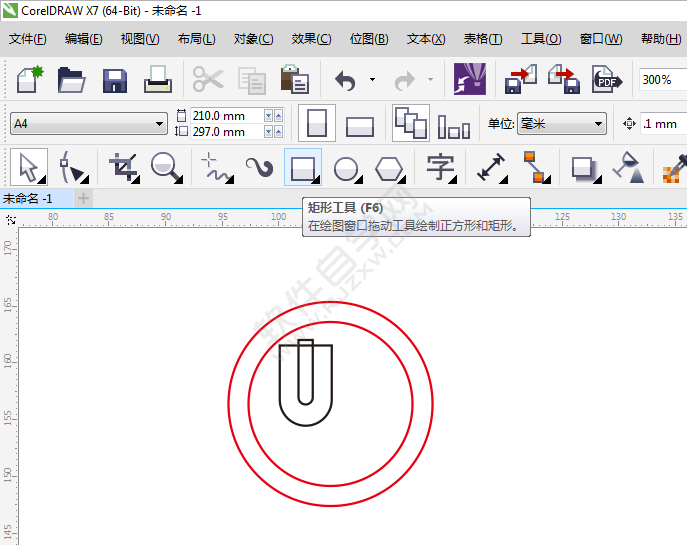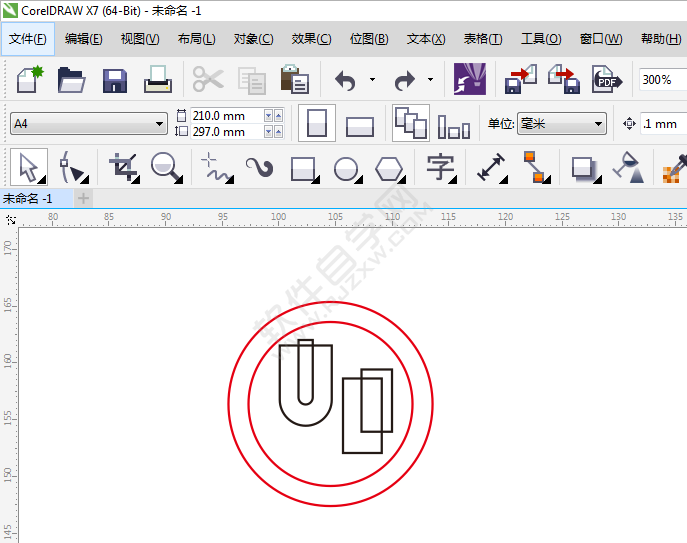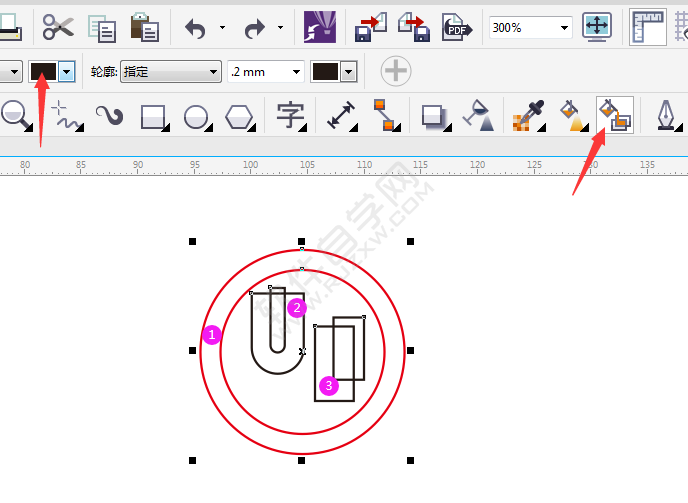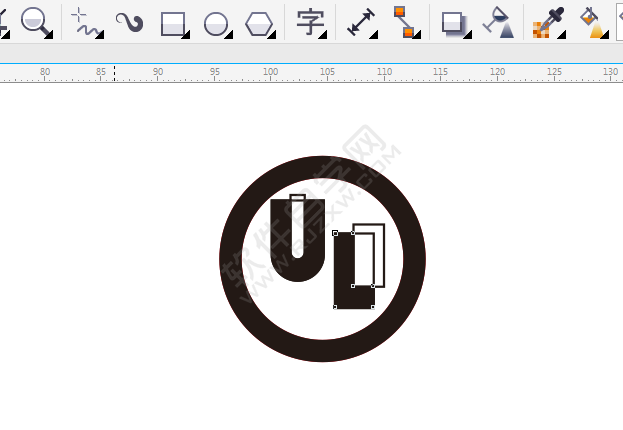|
|
|
|
| 下面给大家介绍的是教你怎么用cdr设计UL认证图标的方法,主要是使用矩形与圆形,配合智能填充来设计,具体设计步骤如下: |
|
1、打开CDRX7软件,点击椭圆工具,绘制两个同心圆,效果如下图所示:
2、再使用矩形工具,绘制二个矩形,并用形状工具,倒下面的圆角。效果如下:
3、同样绘制二个矩形即可。
4、选中所有对象,点击智能填充,设置黑色,点击1、2、3的位置。
5、填充后的效果如下:
6、点击插入字符,找到R符号,直接拖入进来,效果如下:
7、这样就完成了,UL认证图标的设计。
|